Photoshop创意合成从茶杯中流出的绿色生态世界场景,生态公园
最终效果

1、打开木板背景。把下面的木板素材保存到本机,打开PS软件,然后打开保存的素材。

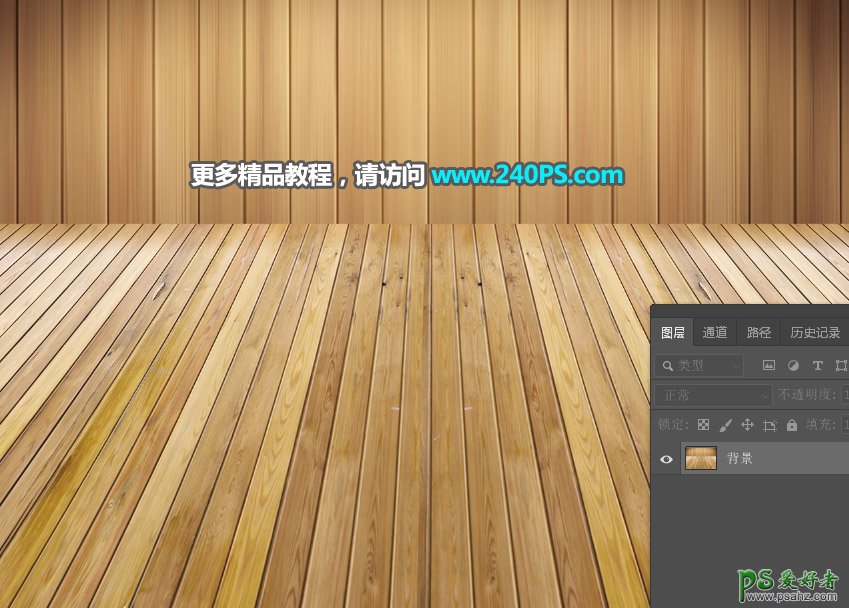
2、点击新建按钮,新建一个图层。
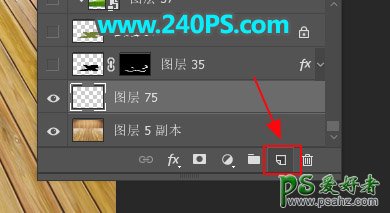
3、用钢笔工具先勾出水渍的轮廓路径,按Ctrl + 回车转为选区,然后填充绿色,按Ctrl + D 取消选区。

4、边缘处理。水渍边缘用涂抹工具,选择一款喷溅笔触,然后轻轻涂抹,效果如下图。

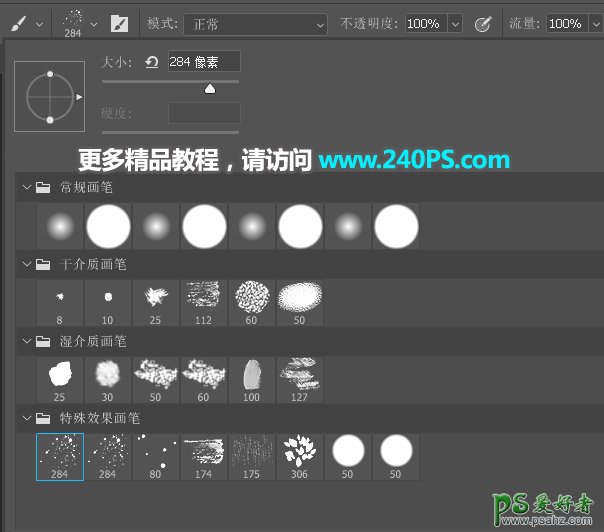
5、添加草地。打开下面的草地素材,用移动工具拖进来,按Ctrl + Alt + G 创建剪切蒙版,然后调整好位置,过程如下图。



6、打开下面的水面素材,用移动工具拖进来,同样的方法创建剪切蒙版。
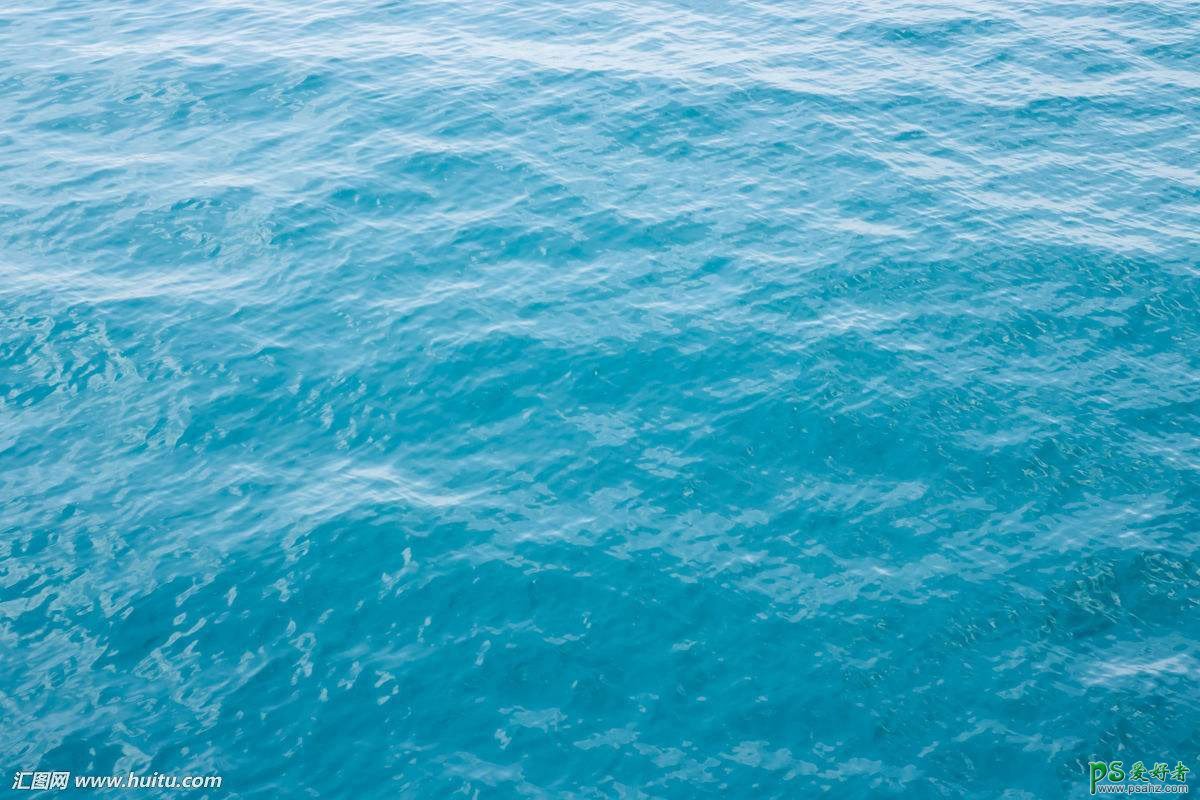

7、点击蒙版按钮,添加图层蒙版,前景色设置为黑色,然后选择画笔工具,把不需要的水面涂掉,如下图。
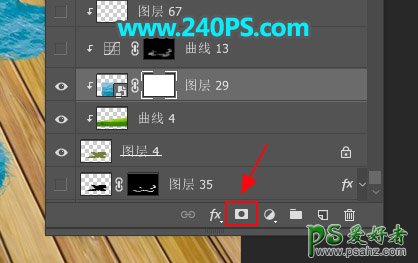

8、添加小山,找一张石山素材,抠出来,然后拖进来,放到顶部位置,再调整好大小,如下图。
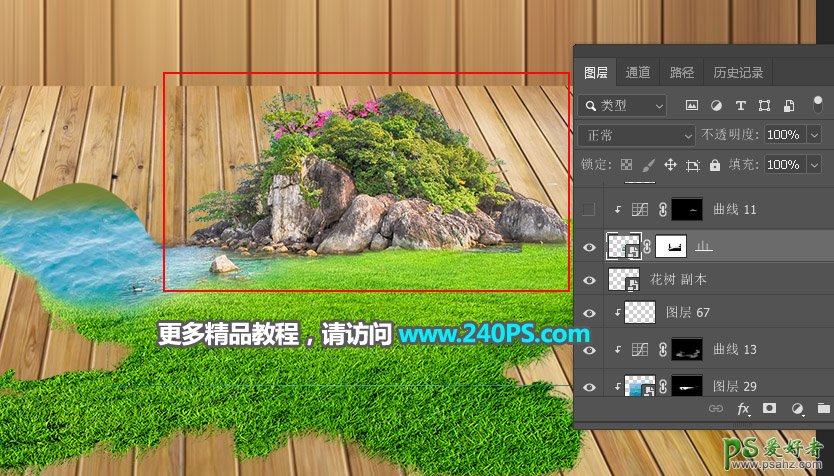
9、给小山添加高光。新建一个图层,创建剪切蒙版,混合模式改为“滤色”;前景色设置为橙黄色,然后选择画笔工具,画笔不透明度设置为10%左右,然后在小山的左侧涂出高光,过程如下图。


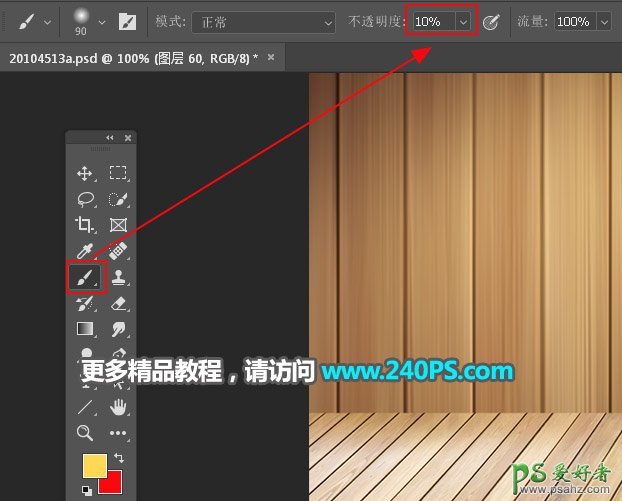


10、加入杯子。打开下面的杯子素材,用钢笔工具抠出来,用移动工具拖进来,转为智能对象后水平翻转一下,再调整好角度和大小,过程如下图。



11、杯子光影调整。把杯子左侧压暗一点,然后在杯子底部加上投影,如下图。


12、加入荷花素材。打开下面的荷花素材,用移动工具拖进来,放到水面上面,然后调整好光影,如下图。



13、水面上再加上小动物,如下图。

14、杯子里面合成。在图层的最上面新建一个组,用钢笔工具勾出下图所示的选区,然后给组添加图层蒙版。

15、先给杯口部分加上水面,如下图。

16、再加入石山和瀑布,然后调整一下光影,效果如下图。


17、加入树木。打开下面的树木素材,用移动工具拖进来,然后调整好光影。



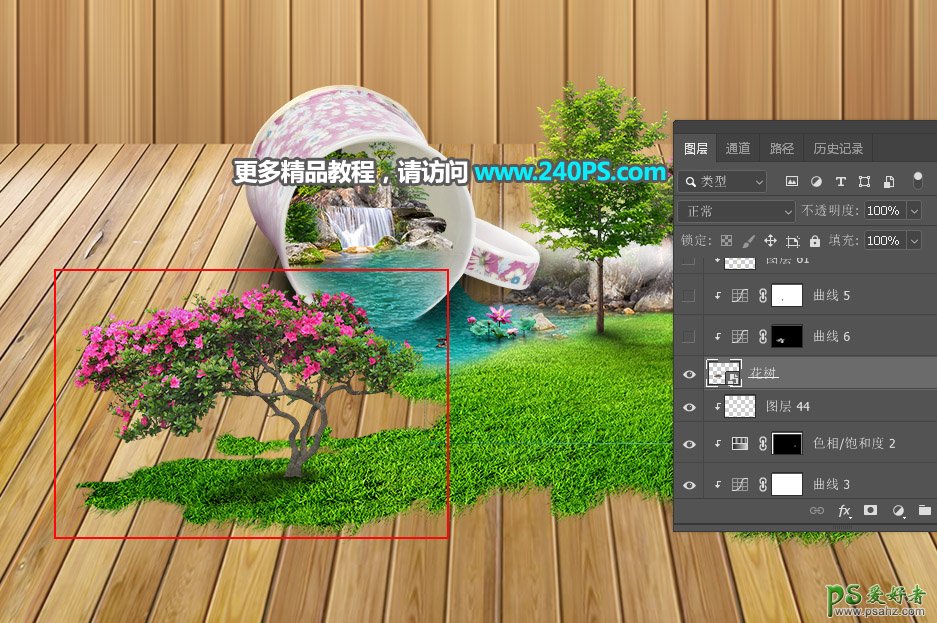

18、找一些人物和小动物素材添加进来,并调整一下光影,过程如下图。



19、最后一步。给图片渲染高光,然后调整一下整体明暗和细节,过程如下图。


最终效果
